Где андроид хранит фото контактов?
Мастер
(1219),
закрыт
8 лет назад
Катя Томина
Мастер
(2106)
8 лет назад
у меня в галерее хранит
Юлия КлестоваМастер (1219)
8 лет назад
Это если из галереи выбрано фото, оно там и есть, но если галерею почистить, то там фото нет, а в контакте все равно есть. Вот где оно остается…. непонятно…
Ринат КибешевУченик (101)
7 лет назад
Ну, не знаешь ты !!!Ну, не лезь !!!Иногда хочется спросить таких знатоков: – как они вообще живут?! Как можно везде лезть не имея вообще понятия о теме разговора?! У таких людей точно нет друзей, и их уж точно никто не любить. НЕНАВИЖУ!!! Жаль тебя Катенька. Просто по человечески жаль…
Александр Матвеев
Ученик
(80)
8 лет назад
куда выберешь фото сохранять там и будет, если конечно фото, а не картинка стоит на контакте
Юлия КлестоваМастер (1219)
8 лет назад
я об этом и спрашиваю! (фото контакта), то есть я фото выбрала из галереи когда-то… потом папку с фотками затерла… фотка на контакте все равно осталась… хотя все папки с фотками пустые… вот где хранятся фотки именно картинки контактов????
Peer-2-Peer
Мудрец
(16176)
1 год назад
Пожалуйста, позвольте поинтересоваться, разобрались ли Вы с этим вопросом за 6 лет?
Я не хочу навязываться, но только что обнаружил информацию по этому вопросу.
Во-первых, Андроид использует защищённое хранилище контактов, поэтому ни один просмотрщик их не видит.
Во-вторых (и это главное), фотографии контактов преобразуются в текстовый код — это Base64 — и сохраняются в тексте контакта.
Чтобы извлечь фото контакта, можно предварительно экспортировать (сохранить) конкретный контакт в файл типа « .vcf », открыть его как простой текст, скопировать из него код фотографии в Буфер обмена. Потом зайти на любой онлайн-декодер Base64 и вставить код из Буфера. Скачать картинку из декодера. Я так уже сделал.
Peer-2-PeerМудрец (16176)
1 год назад
Кстати, некоторые приложения позволяют пользователям выбирать, какие поля контакта сохранить в vcf-файле (легче будет найти соответствующий фрагмент в тексте файла).
Все привыкли пользоваться мессенджерами и социальными сетями, однако иногда всё же приходится совершать обычные звонки. А если с каким-то человеком нужно общаться часто, то его желательно добавить в телефонную книгу смартфона. Как правило, кроме номера телефона и имени хочется выбрать фотографию, чтобы быстрее находить определенного абонента в списке контактов. Это может быть как личное изображение человека, так и картинка, загруженная из интернета. Давайте разбираться, как поставить фото на контакт в Андроиде. Мы расскажем о двух наиболее популярных способах, так что если первый метод не подошел – переходите к следующему!
Выбор фотографии через телефонную книгу
Если речь идет о современных телефонах, работающих под управлением более-менее актуальных версий операционной системы, то установить фото на контакт можно через телефонную книгу. В этом нет совершенно ничего сложного, а для наглядности предлагаем ознакомиться с пошаговой инструкцией:
- Открываем телефонную книгу, нажав по значку приложения на рабочем столе.
- Находим нужного человека в списке, а затем выбираем «Редактировать» или «Изменить контакт». Как вы поняли, название зависит от используемой программы.
- Нажимаем по значку камеры, после чего указываем место, откуда будет загружено изображение. Например, вы можете выбрать фотографию в галерее или сделать её прямо сейчас. Какой вариант использовать – решать только вам.
- Если картинка слишком большая, то подгоняем её под существующие рамки, чтобы всё смотрелось красиво.
- Подтверждаем изменения, выбрав «Сохранить».
И теперь при входящем звонке помимо номера и имени вы будете видеть установленную фотографию. А если потребуется, то её в любой момент можно изменить, выполнив аналогичные действия из инструкции!
Обратите внимание, что контакт не получится отредактировать, если он сохранен только на SIM-карте.
Установка фотографии через галерею
Первый способ вам не помог? Тогда переходите к следующему варианту, суть которого заключается в установке фотографии через галерею смартфона. Такой вариант работает на телефонах с преимущественно устаревшими версиями Android. Однако всё ещё может зависеть от прошивки, а также от используемого приложения для совершения звонков. Что же, вот инструкция, которая поможет вам сделать всё правильно:
- Открываем галерею и переходим к изображению, которое нужно выбрать в качестве фотографии контакта.
- Нажимаем по трем точкам в углу экрана, а затем выбираем «Установить фото как».
- В появившемся окошке отмечаем вариант «Фотография контакта».
- Открывается телефонная книга, где вам просто требуется нажать по нужному контакту.
- Сохраняем изменения, нажав по галочке в углу экрана.
В принципе, на этом вся инструкция и заканчивается. Других способов, которые подходили бы для всех смартфонов, пока что не придумали. А если через стандартное приложение для вызовов не получается выбрать фотографию контакта, то попробуйте найти хорошую замену в Google Play. Не факт, что это поможет, но попытаться стоит!
Итак, мы рассмотрели, как поставить фото на контакт в Андроиде. Остались вопросы? Тогда задавайте их в комментариях!
Источником публикации является наш сайт mrandroid.ru
Содержание
- – Как удалить фотографии из Google Контактов?
- – Где хранятся изображения контактов на Android?
- – Как изменить фото контакта на Samsung?
- – Как запретить Gmail синхронизировать контакты?
- – Как мне изменить картинку, которая появляется, когда я кому-то звоню?
- – Как изменить изображение контакта на Android?
- – Как мне узнать, где в моем телефоне хранятся мои контакты?
- – Где хранятся мои контактные фотографии?
- – Где мой список контактов?
- – Как изменить значок контакта?
- – Почему у некоторых из моих контактов есть фотографии?
- – Как изменить изображение в текстовых сообщениях?
Некоторые люди добавляют свои собственные фото профиля в свою учетную запись Google. Таким образом, любой, у кого есть адрес электронной почты (или номер, если он обновлен в их профиле Google), будет обнаружен Google и привязан к вашей учетной записи. Например, если я ваш контакт и обновил аватарку, моя фотография будет обновлена на вашем телефоне.
Как удалить фотографии из Google Контактов?
На вашем телефоне или планшете Android откройте приложение “Контакты” . Выберите вариант. Удалить. Удалить.
Внутреннее хранилище Android
Если контакты сохраняются во внутренней памяти вашего телефона Android, они будут храниться специально в каталоге / данные / данные / ком. Android. провайдеры. контакты / базы данных / контакты.
Как изменить фото контакта на Samsung?
Добавить фотографии в контакты Android
- Запустите приложение «Телефон» и найдите контакт, для которого нужно изменить изображение, и коснитесь его, чтобы открыть карточку контакта. …
- После выбора контакта сначала войдите в режим редактирования. …
- Отредактируйте изображение по своему вкусу и обязательно сохраните изменения, когда закончите.
Как запретить Gmail синхронизировать контакты?
Чтобы запретить автоматическую синхронизацию контактов Google:
- На телефоне или планшете Android откройте Настройки.
- Нажмите Настройки Google для приложений Google Статус синхронизации контактов Google.
- Отключите автоматическую синхронизацию.
Как мне изменить картинку, которая появляется, когда я кому-то звоню?
Как добавить изображение к контакту телефона Android
- Найдите и отобразите информацию о контакте.
- Отредактируйте информацию о контакте. …
- Коснитесь значка, на котором будет размещено изображение контакта, или коснитесь существующего изображения, назначенного контакту. …
- Коснитесь команды “Выбрать фото из галереи”.
Как изменить изображение контакта на Android?
Добавьте или измените изображение своего профиля в приложении “Google Контакты”.
- На телефоне или планшете Android откройте приложение “Google Контакты”.
- В правом верхнем углу нажмите на фото вашего профиля. …
- Возьмите или выберите новое изображение профиля.
- Перетащите изображение вашего профиля в центр квадрата.
- Коснитесь Сохранить как изображение профиля.
Как мне узнать, где в моем телефоне хранятся мои контакты?
Вы можете увидеть свои сохраненные контакты на в любой момент, войдя в Gmail и выбрав “Контакты” в раскрывающемся меню слева. Или же вы попадете туда с помощью contacts.google.com. Если вы когда-нибудь решите покинуть Android, вы можете легко создать резервную копию, перейдя в «Контакты» → «Управление контактами» → «Экспорт контактов».
Где хранятся мои контактные фотографии?
В вашей домашней папке найдите подпапку Library / Application Support / AddressBook / images.. Вот все изображения, которые вы назначили людям в ваших контактах.
Где мой список контактов?
Смотрите свои контакты
На телефоне или планшете Android откройте приложение “Контакты”. В левом верхнем углу нажмите на значок меню . Просмотр контактов по ярлыку: выберите ярлык из списка. выберите аккаунт.
Как изменить значок контакта?
В Android 5.0 и более поздних версиях откройте Контакты на устройстве Android и коснитесь записи, которую хотите использовать. Коснитесь значка редактирования в форме карандаша. Находясь в режиме редактирования, вы можете изменить любую информацию в файле контактов и добавить изображение.
Почему у некоторых из моих контактов есть фотографии?
Некоторые люди добавляют свои собственные фото профиля в свою учетную запись Google. Итак, любой, у кого есть адрес электронной почты (или номер, если он обновлен в их профиле Google) будут обнаружены Google и связаны с вашей учетной записью. Например, если я ваш контакт и обновил аватарку, моя фотография будет обновлена на вашем телефоне.
Как изменить изображение в текстовых сообщениях?
Запустите приложение контактов> нажмите свой профиль вверху> нажмите “Изменить” который рядом, чтобы поделиться> выберите изображение. Когда вы перейдете к редактированию своего профиля, нажмите красную линию, чтобы удалить, и появится возможность сделать новое изображение или добавить изображение из галереи.
Интересные материалы:
Как исправить нежелательное поведение собак?
Как исправить NFS Most Wanted LAN?
Как исправить низкий напор горячей воды в душе?
Как исправить низкий напор воды в душе?
Как исправить низкий напор воды в раковине?
Как исправить номера страниц в оглавлении?
Как исправить нумерацию в PowerPoint?
Как исправить облупившиеся синтетические ботинки?
Как исправить обрыв электрического шнура?
Как исправить односторонний звук в GarageBand?
|
Как фото из вайбера установить на звонок контакта? Как сохранить себе фотографию контакта viber? Вибер автоматом сохраняет все фото, в том числе и аватарки. Так что вам просто нужно выбрать в телефоне нужный номер и зайти в галереи в папку вибер(имидж юзерс). Найти там нужное фото и сохранить. Так же это можно сделать не через галерею, а папку файлы. модератор выбрал этот ответ лучшим
Lalique 5 лет назад Иногда бывает необходимо сохранить фотографию пользователя Viber к себе на телефон. Просто нажав на фотографию, такой возможности не предоставляется. Также нет такой функции и при нажатии на три точки рядом с контактом. Нужно найти на своем телефоне папку со всеми файлами. У меня на смартфоне Asus она называется “Диспетчер файлов”. В ней находим “sdcard”, дальше “android”, дальше “data” и “com.viber.voip”. Дальше открываем файлы и “user photo”. Вот здесь и находятся аватарки всех тех, с кем вы общаетесь. Еще проще можно сохранить фотографию человека из Viber, если найдете его страницу в контакте. Ведь у многих, благодаря специальной функции, есть синхронизация главных фотографий между этими двумя приложениями. Из “В контакте” сохранить фотографию можно привычным способом.
-Buterfly- 4 года назад Возможно когда-то Вам понадобится сохранить на своё устройство фотографию пользователя Viber. Но к сожалению Viber такой услуги не предоставляет. И всё не так уж просто. Но решение есть. Для этого нужно зайти в папку «Диспетчер файлов» и найти там Viber. Далее нужно пройти ещё некоторые файлы. Не могу сказать точно какие потому, что на каждом устройстве они называются по-разному. Если не знаете какие, попробуйте все. В одном из этих файлов и будут фотографии всех пользователей Viber с которыми у Вас есть переписка. Оттуда можно скачать те, которые Вам нужны.
ВитаМиночка 4 года назад Сохранить фото контакта на своё устройство достаточно непростая задача, ведь кнопки “Сохранить” здесь нет. Но если фотография так необходима, то есть 2 пути решения проблемы: 1) Делаем скриншот изображения и с помощью простейшего фоторедактора убираем все ненужное и сохраняем. 2) Заходим в диспетчер задач (файловый менеджер) и ищем папку под названием “Viber”, заходим в неё и переходим в папку “Media”, далее в папку “Viber Images”. В конечной папке Вам откроются все изображения из Вайбера, откуда необходимое можно сохранить. 3) Если в указанной выше папке нужного изображения нет, тогда идём по другому пути: Android/data/com.viber.voip/files/User photos
-Irinka- 5 лет назад Попробуйте найти фотографию чужой Аватарки в диспетчере файлов. Там должна быть папка Viber, далее медиа и юзерс фото. Там должны быть все фотографии пользователей приложения Вайбер. От туда и скачайте.
Все эти фотографии хранятся в памяти телефона. Найти их можно следующим способом (путь согласно моему Samsung Galaxy S3, путь может отличаться в зависимости от модели):
Теперь заходим в телефонную книгу и устанавливаем фотографию как обычную картинку, редактируя контакт, поскольку теперь она хранится в том месте, в котором ее легко найти.
Бархатные лапки 4 года назад Если вам переслали фото (или картинку), то она остается у вас на телефоне. Чтобы найти фото из вайбера, заходим в “Диспетчер файлов”, далее находим папку “Вайбер”, далее выбираем нужную фотографию, удерживаем ее пальцем, выбираем “копировать”. Осталось только перенести в нужную папку, выбираем место, куда скинем фото и выбираем пункт “вставить”, теперь наше фото из Вайбера будет в том месте, где нам удобно. Android/data/com.viber.voip/files/User photos TheSun 4 года назад Для того, чтобы найти фото нужного вам пользователя с аватарки, фото контакта нужно зайти в диспетчер файлов на телефоне. В этой папке нужно отыскать папку с названием Вайбер,и в ней уже смотрим “юзерс”. В данной папке должны сохраняться аватарки всех пользователей данного мессенджера с кем вы общаетесь. От туда и сохраняем фото нужного нам человека с аватарки.
юлия03 4 года назад Если вам нужно сохранить фотографию с аватарки контакта, то можно сделать это так. Найти в телефоне папку Диспетчер файлов. Потом нажимаем на sdcard. Далее на android, потом на data . Ищем папку com.viber.voip”. Потом в папке user photo вы можете найти фотографии всех контактов в вайбере с которыми вы общались.
Красное облако 4 года назад Смотря какое устройство используется, но в любом случае в устройстве должна быть папка где хранятся фотографии, вот её надо найти и открыть. Далее находим нужное фото, жмём и удерживаем его. Затем копируем и переносим в нужное место, а там гже надо вставить жмём на “вставить”. Во всяком случае у меня это так работает. Открываете диспетчер файлов который может отображать скрытые файлы и папки. открываете в памяти телефона (sdcard) Android/data/com.viber.voip/files/User photos Знаете ответ? |
Когда нам кто-то звонит, на экране смартфона появляется карточка контакта. Обычно она состоит из имени абонента и его номера. Довольно скучно, не правда ли? Однако ее можно сделать более информативной, если установить фото звонка на Андроид. Эта, казалось бы, простейшая затея нередко вызывает кучу проблем. Потому сегодня мы подробно поговорим о том, как поставить фото на контакт, разобрав все способы и нюансы, о многих из которых вы могли не знать.
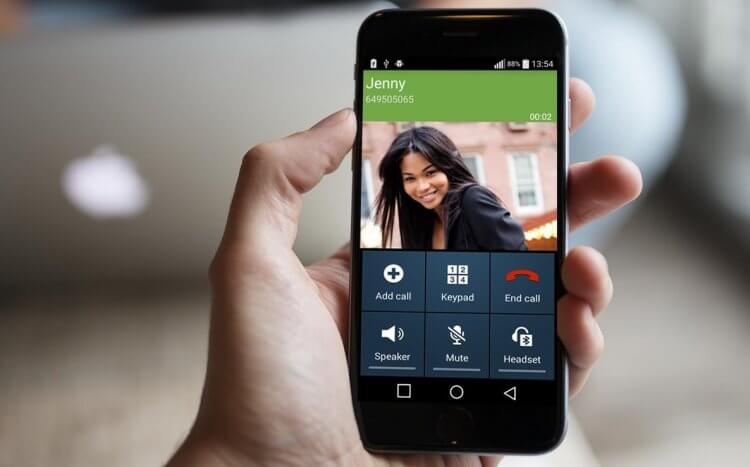
Хотите видеть фото звонящего на экране? Сейчас покажу, как это сделать
Содержание
- 1 Как сделать фото звонящего
- 1.1 Как поставить фото на контакт
- 1.2 Фото контакта из галереи
- 1.3 Не ставятся фото на контакты
- 2 Как сделать фото звонка на весь экран
- 3 Не отображается фото при звонке
Как сделать фото звонящего
Мы привыкли, что фото контакта появляется на экране, когда нам звонят через WhatsApp, Telegram или Viber. Если изображения нет, то мы не сможем установить его принудительно, так как наличие или отсутствие картинки — прерогатива владельца аккаунта в мессенджере. Иначе обстоят дела со звонками, для которых используется стандартная телефония. И вот на этот случай и предусмотрена наша инструкция, как установить фото на контакт.
⚡ Подпишись на Androidinsider в Дзене, где мы публикуем эксклюзивные материалы
Как поставить фото на контакт
Этот способ работает на любом смартфоне вне зависимости от производителя. Он предполагает изменение настроек вашей стандартной звонилки. В качестве примера я покажу, как установить фото на контакт Xiaomi:
- Запустите приложение «Телефон» (на вашем смартфоне оно может называться «Контакты» или «Звонки»).
- Откройте карточку абонента.
- Нажмите кнопку редактирования, а затем — «Добавить изображение» или «Изменить изображение», если картинка ранее уже была выбрана.

Присвоение фото доступно в любом приложении для звонков
Смартфон предложит либо выбрать картинку из галереи, либо сделать фото контакта сейчас, открыв приложение камеры. После этого необходимо обрезать изображение, чтобы человек попал в кадр. Далее нажмите кнопку «ОК».
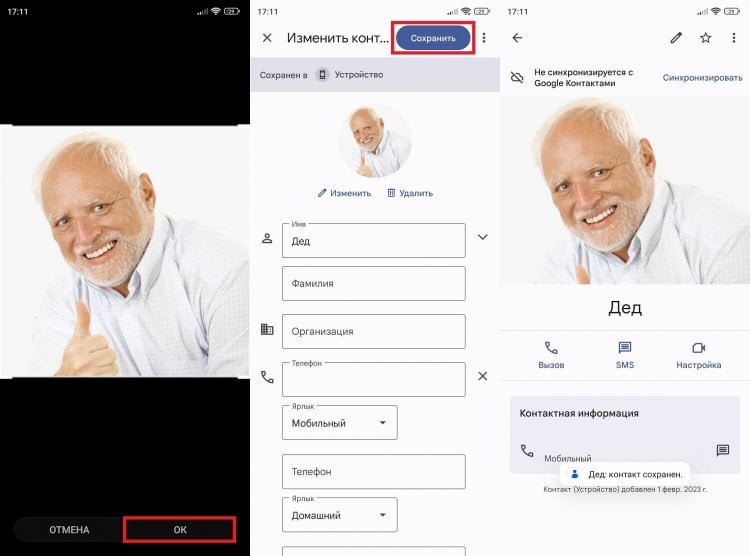
Фотографию нужно обрезать, а изменения — сохранить
Итак, фотография присвоена, но нам нужно сделать еще один важный шаг — нажать кнопку «Сохранить». Проигнорировав это действие, вы оставите визитку абонента без картинки, а потом придется повторять все заново.
🔥 Загляни в телеграм-канал Сундук Али-Бабы, где мы собрали лучшие товары с АлиЭкспресс
Фото контакта из галереи
Сразу скажу, что этот способ, как установить фото на звонок, не работает на смартфонах Xiaomi и Redmi. Но на вашем устройстве, возможно, получится присвоить картинку таким образом:
- Запустите галерею.
- Откройте фото.
- Вызовите контекстное меню нажатием на «три точки».
- Нажмите кнопку «Установить как фото контакта» или сначала «Установить как», а затем — «Контакты» (зависит от модели смартфона).
- Выберите карточку абонента, которому нужно присвоить изображение.
- Обрежьте картинку и сохраните изменения.
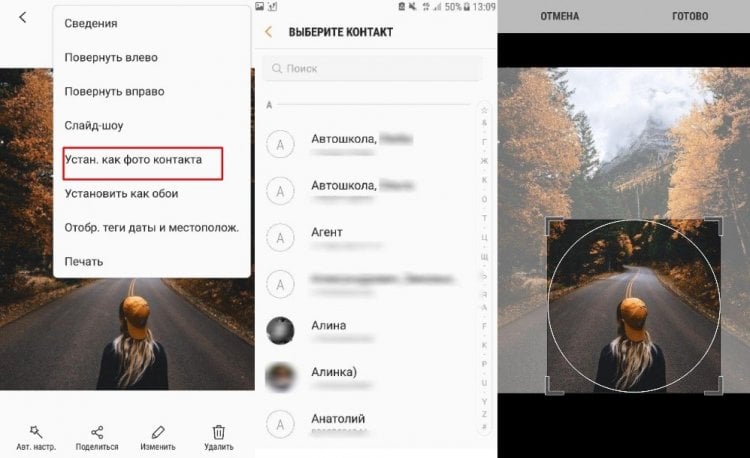
На некоторых смартфонах можно установить фото контакта через галерею
Вы можете пользоваться любым из двух предложенных вариантов установки фото абонента. Но порой телефон не дает поставить картинку ни одним из доступных способов. Далее расскажу о том, как это исправить.
Не ставятся фото на контакты
Если второй метод реализован не на всех смартфонах, то через приложение для вызовов можно, как кажется, запросто поставить фото на звонок. Однако после нажатия кнопки редактирования визитки не всегда отображается кнопка «Добавить изображение».
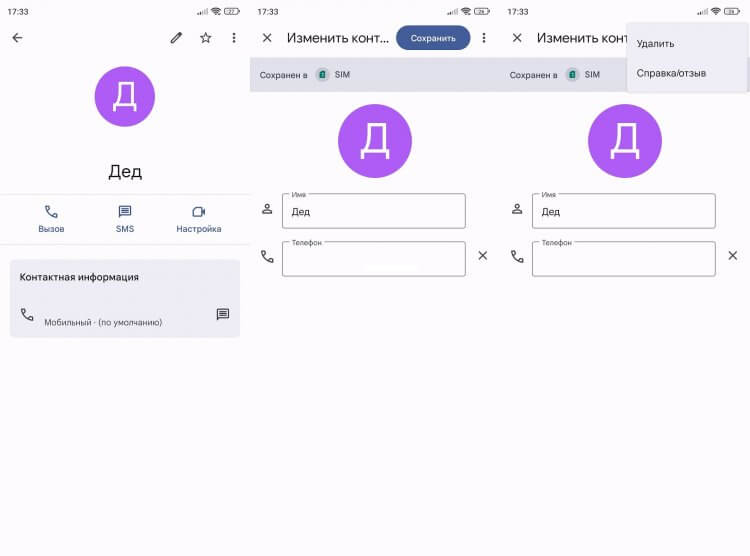
Иногда функция изменения фото контакта оказывается недоступной, но это можно исправить
Дело в том, что присвоение фото контакту работает только с номерами из памяти телефона. Если данные вашего абонента сохранены на SIM-карте, то придется их принудительно импортировать:
- Откройте настройки приложения «Телефон» или «Контакты», нажав на «три точки».
- Выберите опцию «Импорт с SIM-карты». Если на вашем смартфоне используется гугловская звонилка (все глобалки Xiaomi, выпущенные после 2019 года), нужно запустить приложение Google Контакты и открыть вкладку «Управление контактами».
- Поставьте галочку напротив абонента, чей номер нужно сохранить в памяти телефона.
- Нажмите кнопку «Импортировать».
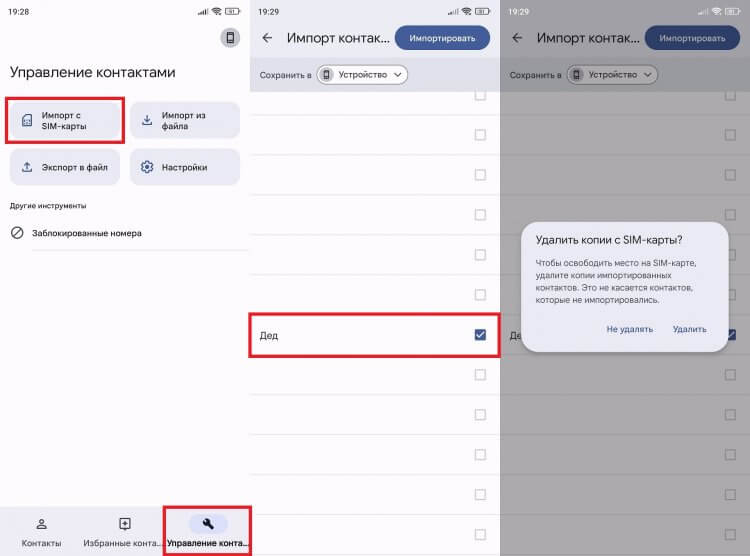
Контактам из памяти SIM-карты нельзя присвоить фото
А вот теперь через стандартное приложение для звонков вы можете открыть настройки карточки абонента, чей номер сохранен в памяти смартфона, и присвоить контакту фото на свой вкус.
⚡ Подпишись на Androidinsider в Пульс Mail.ru, чтобы получать новости из мира Андроид первым
Как сделать фото звонка на весь экран
Обычно изображение контакта отображается в виде маленького кружка, в котором невозможно разглядеть лицо звонящего. Если вас не устраивает подобное положение дел, то попробуйте сделать фото контакта на весь экран. С этой целью предлагаю установить приложение Full Screen Caller ID или программу Full Screen Caller Photo. Затем выполните несколько простых шагов:
- Запустите приложение.
- Разрешите работу поверх других программ.
- Сделайте его приложением для звонков по умолчанию.
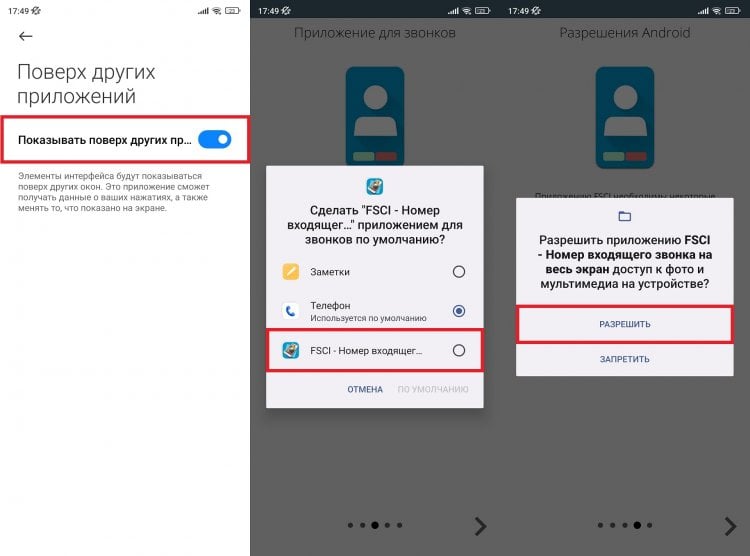
Приложению нужно дать все разрешения, чтобы оно корректно показывало фото звонящего
Примите к сведению, что сторонняя программа обладает рекламой. Она появится после завершения вызова. Поэтому хорошенько подумайте, стоит ли делать фото звонка на весь экран.
❗ Поделись своим мнением или задай вопрос в нашем телеграм-чате
Не отображается фото при звонке
В конце скажу несколько слов о проблеме, на которую жалуются многие из тех, кто пытается установить фото на абонента. Если в приложении для звонков картинка отображается, а во время входящего вызова ее нет, воспользуйтесь следующими рекомендациями:
- убедитесь, что фотография не удалена с телефона;
- выполните проверку на повторяющиеся контакты;
- проверьте, та ли программа используется в качестве приложения для звонков по умолчанию;
- измените номер контакта, заменив «8» на «+7»;
- воспользуйтесь другим приложением для звонков.
Если проблема дает о себе знать в программах, которые выводят фото звонящего на весь экран, то есть смысл принудительно изменить визитку через это приложение, а не стандартную звонилку. Возможно, сторонний софт просто не подгрузил данные, из-за чего и возникает ошибка.

